Tutorial mengenai cara mengirim file dari laptop ke WA memang belum banyak yang mengetahui. Maka dari itu, pada kesempatan ini, admin akan membahasnya.
Di era sekarang, mengirim file antar perangkat memang semakin mudah. Termasuk ketika mau kirim dari laptop ke Whatsapp.
Bahkan pengguna juga bisa memilihnya. Mau pakai apa saja juga bisa. Tinggal cara mana yang kalian ketahui. Terus kalau sudah tahu semua, kan tinggal pilih saja. Iya gak?
Cara Mengirim File Dari Laptop Ke WA
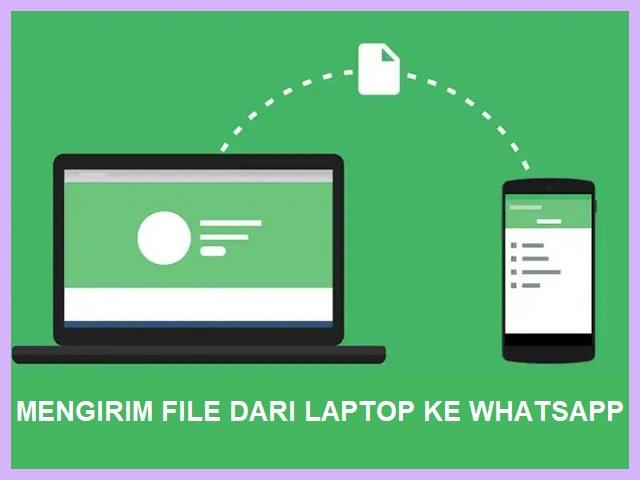
WA atau Whatsapp adalah salah satu aplikasi yang sejatinya pertama kali digunakan pada perangkat smartphone.
Baca juga: 4 Cara Download Play Store Di Laptop Windows Terbaru
Adapun fungsinya adalah sebagai tempat untuk berkomunikasi dengan mekanisme chatting. Bukan hanya itu saja, semakin kesini malah fungsinya tambah banyak.
Contohnya buat Video Call, berbagi foto, sampai berbagi file pun bisa.
Jadi masing masing pengguna bisa saling send sebuah file seperti JPG, Mp4, Doc, Word, PDF, Apk, maupun jenis file lainnya.
Apapun bisa kalian kirimkan asalkan ukurannya tidak melebihi batas yang sudah mereka tentukan (sekitar 2GB).
Kemudian untuk tata cara kirim file dari perangkat lain ke WA, maka bisa melihat penjelasan yang sudah admin siapkan berikut ini.
Cara Mengirim File Dari Laptop Ke WA Dengan Kabel Data
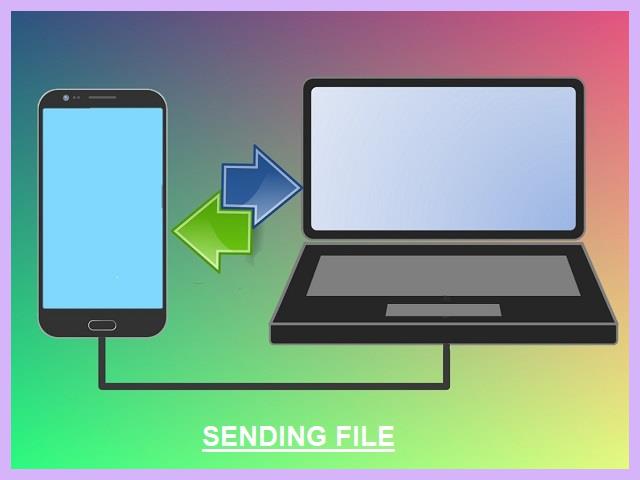
Metode pertama yang bakalan kita bahas adalah yang ngirim file dari laptop ke WA pakai metode kabel data.
Baca juga: 3 Cara Memunculkan Wifi Di Laptop Windows 10 & 11 Terbaru
Artinya ini kita lakukan secara offline tanpa menggunakan koneksi Internet. Sebab cukup sambungkan kabel antar laptop dan HP saja.
Sementara itu, kalau misalkan mau upload ke WA, nah baru pakai jaringan internet.
- Langkah pertama, sambungkan Android ke laptop pakai kabel USB
- Aktifkan mode “File Transfer” di Android
- Silahkan buka File Explorer di laptop
- Cari file ingin kamu kirim
- Silahkan Select dan tekan CTRL + C
- Masuk ke penyimpanan HP, lanjut ke bagian folder WA
- Kalau sudah menemukan tempat menyimpan yang cocok, silahkan Tekan tombol CTRL + V
- Jika kamu mau lanjutkan proses pengiriman lewat WA, tinggal buka Whatsapp saja, lalu kirimkan ke nomor tujuan
- Kalau enggak, ya sudahi saja, yang penting udah masuk ke HP
Itulah proses yang harus kalian lakukan saat mau kirim lewat kabel USB. Memang kalau yang ini agak ribet, jadi sebenarnya enakan cara yang di bawah.
Silahkan lihat saja untuk perbandingan.
Cara Mengirim File Word Dari Laptop Ke WA
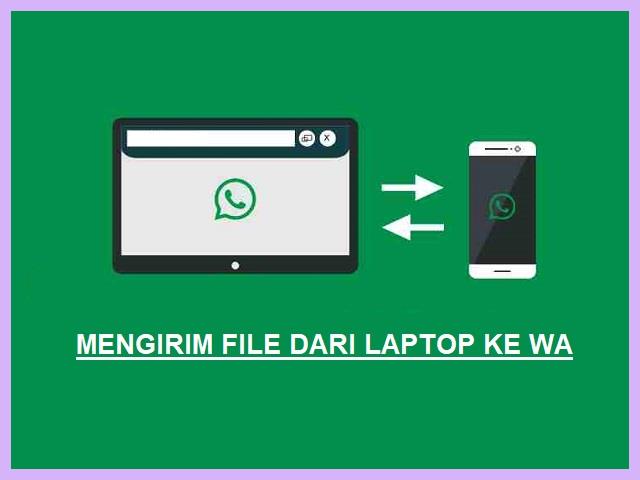
Seperti yang sudah sempat admin sebutkan sebelumnya, kalau misalkan mau kirim file ke Whatsapp itu banyak pilihannya.
Baca juga: 3 Cara Menggabungkan File PDF Di HP Online Tanpa App
Salah satunya adalah yang berbentuk word. Jadi misalkan kamu habis mengerjakan tugas di Microsoft Office, kemudian mau kirimkan ke bos, teman, atau guru. Bisa langsung ke WA saja.
Yang penting bisa loginnya saja. Dan kebetulan banget, sebelumnya situshp sudah membahas artikel tersebut dalam judul “cara membuka WA di Laptop”.
Silahkan baca itu jika belum tahu carannya.
Lanjut ke bagian tutorialnya, silahkan ikuti cara mengirim file dari laptop ke WA dalam fowrmat word di bawah ini:
- Buka browser
- Lalu login ke Whatsapp Web
- Tentukan nomor tujuan yang mau kamu kirimi file
- Tekan icon lampiran/ icon paper clip
- Pilih Document/ file
- Kemudian tentukan file yang mau kamu kirimkan
- Kalau sudah nanti tinggal pencet send saja
Nah itulah proses cara mengirim file dari laptop ke WA yang bisa kalian coba lakukan apabila memang mau langsung di Whatsapp WEB.
Ya kalau dipikir pikir, kamu tidak mau pakai metode kirim ke HP dulu, ya wajar sih.
Sebab kalau misalkan pakai HP, memang harus di send dahulu ke Whatsapp pribadi.
Cara Mengirim File PDF Dari Laptop Ke WA
Selain file Word atau dokumen, sebenarnya pengguna juga bisa mengirimkan file PDF juga.
Baca juga: 10 Penyebab Kenapa Laptop Tidak Ada Suara & Solusi
Apalagi PDF kan termasuk juga file dokumen, cuma formatnya aja yang beda. Sebab aplikasi yang dipakai juga beda.
Sama kalau masalah keamanan, emang lebih aman PDF dibanding word.
Kembali ke pembahasan. Kira kira kamu tahu cara kirim file PDF apa enggak?
Kalau enggak, silahkan ikuti cara mengirim file dari laptop ke WA dalam bentuk PDF yang benar dibawah ini:
- Siapkan file PDF yang mau kau kirim
- Buka Browser di laptop
- Lalu kunjungi Whatsapp Web
- Lanjut dengan login ke Whatsapp Web tersebut
- Silahkan tentukan nomor yang mau kamu kirim file
- Tap bagian icon lampiran/ icon paper clip
- Pilih Document/ file
- Lanjut dengan memilih file PDF yang sudah kamu siapkan
- Tahapan berikutnya tinggal kirim dengan klik Send
Nah itulah proses yang harus kamu lalui jika memang mau tahu cara mengirim file dari laptop ke WA dengan berbagai macam format yang berbeda.
Semoga artikel ini bisa bermanfaat yah kakak.











